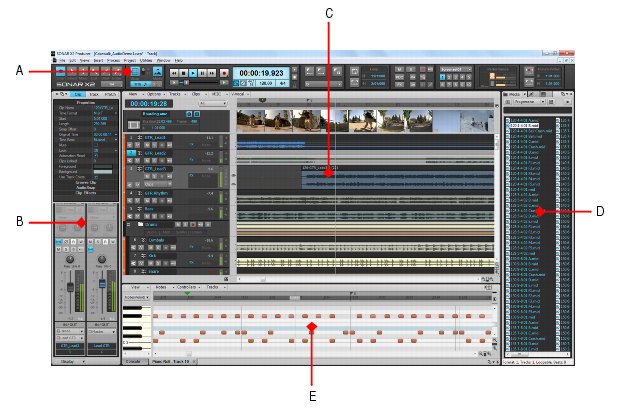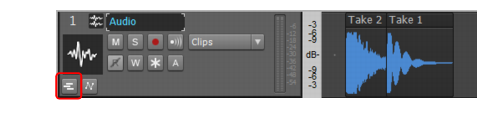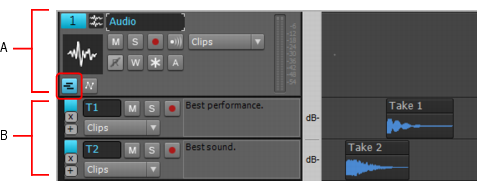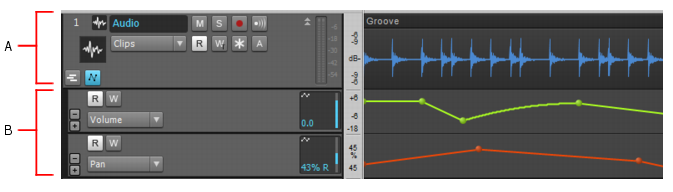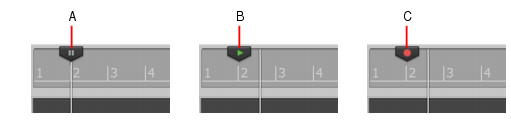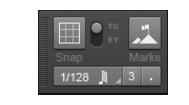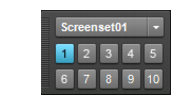Abbildung 306. SkylightTake-Bahnen stellen eine alternative Vorgehensweise zum Anzeigen und Bearbeiten einander überlagernder Clips in Spuren dar. Clips können sich überlagern, wenn Sie mehrere Takes (Einzelaufnahmen) auf derselben Spur aufzeichnen. Take-Bahnen können spurweise erweitert oder reduziert werden. Wenn eine Take-Bahn erweitert ist, wird sie unter der übergeordneten Spur eingezogen dargestellt. Take-Bahnen können erstellt, ausgeblendet oder entfernt werden, und die Anzahl von Take-Bahnen je Spur ist unbegrenzt.Zum Anzeigen der Take-Bahnen einer Spur klicken Sie auf die Schaltfläche Take-Bahnen erweitern/reduzierender betreffenden Spur.
Abbildung 307. Reduzierte Take-BahnenAbbildung 308. Erweiterte Take-BahnenA. Übergeordnete Spur B. Take-BahnenAutomationsbahnen stellen eine alternative Möglichkeit dar, Automationshüllkurven in Spuren und Bussen darzustellen. Sie können in der übergeordneten Spur oder als eingezogene Bahnen unter der übergeordneten Spur angezeigt werden.Abbildung 309. AutomationsbahnenA. Übergeordnete Spur B. AutomationsbahnenZum Anzeigen der Automationsbahnen einer Spur klicken Sie auf die Schaltfläche Automationsbahnen erweitern/reduzierender betreffenden Spur.
























Tip - Searching Documentation
Tip: To search for a specific topic, type your search query in the Search Cakewalk.com field at the top right of this page.
When the search results appear, click which product's documentation you would like to search to filter the search results further.
Note - Using Offline Help
Note: If you prefer to always use offline Help, go to Edit > Preferences > File > Advanced in your Cakewalk software and select Always Use Offline Help.
If you are not connected to the internet, your Cakewalk software will default to showing offline help until an internet connection becomes available.